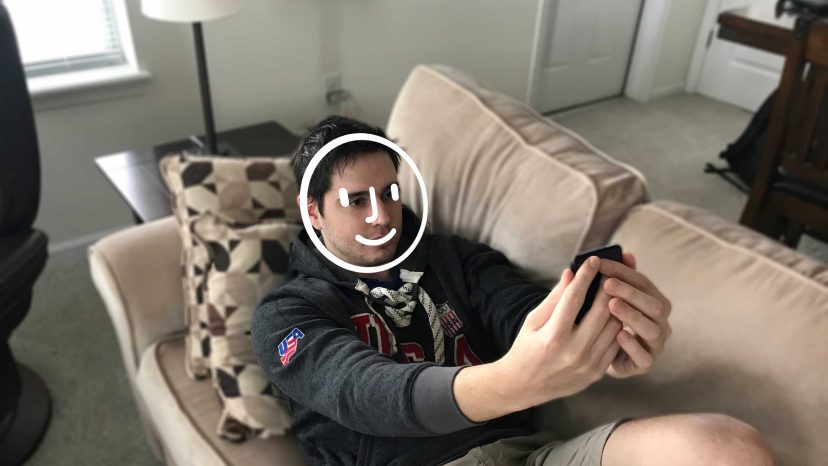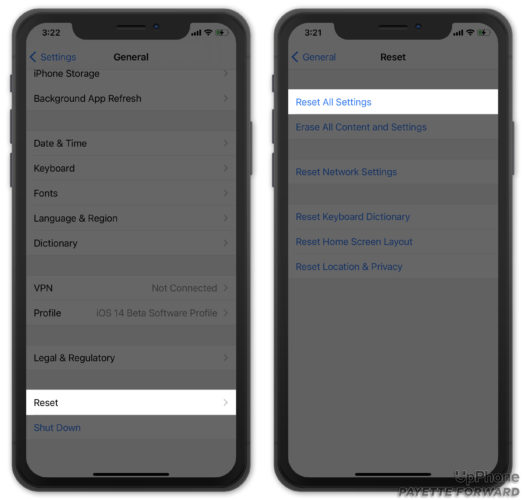Face ID no funciona en tu iPhone y no sabes por qué. Aún puedes iniciar sesión con tu código de acceso, pero si eres como la mayoría de las personas, la función Face ID del iPhone fue uno de los principales puntos por los cuales compraste tu iPhone, ¡y es frustrante cuando no funciona! En este artículo, te explicarépor qué Face ID no funciona en tu iPhone y te mostraré cómo solucionar este problema.
Antes de profundizar en los pasos de solución de problemas, es una buena idea volver a verificar para asegurarte de que hayas realizado el proceso de configuración normal. Lee nuestro artículo sobre cómo configurar Face ID en tu iPhone para obtener un tutorial paso a paso. Si estás seguro de que Face ID está configurado correctamente, sigue los pasos de solución de problemas a continuación para saber qué hacer cuando Face ID no funciona en tu iPhone.
Qué Hacer Cuando Face ID No Funciona En iPhone: ¡La Solución!
- Reinicia Tu iPhone
- Asegúrate De Sostener Tu iPhone Lo Suficientemente Lejos De Tu Cara
- Asegúrate De Que No Haya Otras Caras A Tu Alrededor
- Quítate La Ropa O Las Joyas Que Te Cubran La Cara
- Verifica Las Condiciones De Iluminación
- Limpia La Cámara Y Sensores En La Parte Frontal De Tu iPhone
- Quítale La Funda O El Protector De Pantalla A Tu iPhone
- Elimina Face ID Y Configurarlo De Nuevo
- Comprueba Si Hay Una Actualización De Software De iPhone
- Restablecer Todos Los Ajustes
- Restauración DFU De Tu iPhone
- Repara tu iPhone
1. Reinicia tu iPhone
Lo primero que debes hacer cuando el iPhone Face ID no funciona es reiniciar tu iPhone. Esto tiene el potencial de solucionar un pequeño error de software que podría estar causando el error.
Mantén presionado el botón lateral y cualquiera de los botones de volumen hasta que aparezca “deslizar para apagar” en la pantalla. Utiliza un dedo para deslizar el icono de encendido rojo y blanco de izquierda a derecha. Tu iPhone se apagará.
Espera de 30 a 60 segundos, luego presiona y mantén presionado el botón lateral nuevamente hasta que aparezca el logotipo de Apple en la pantalla. Tu iPhone se encenderá de nuevo poco después.
2. Asegúrate De Sostener Tu iPhone Lo Suficientemente Lejos De Tu Cara
Face ID está diseñado para funcionar cuando sostienes tu iPhone a una distancia de entre 10 y 20 pulgadas de tu cara. Si sostienes tu iPhone demasiado cerca o demasiado lejos de tu cara, esta podría ser la razón por la que Face ID no funciona en tu iPhone. Como regla general, extiende los brazos hacia el frente cuando uses Face ID.
3. Asegúrate De Que No Haya Otras Caras A Tu Alrededor
Si hay varias caras en la línea de las cámaras y sensores de tu iPhone cuando intentas usar Face ID, es posible que no funcione correctamente. Si te encuentras en un lugar concurrido, como una calle de la ciudad, intenta encontrar un lugar más privado para usar Face ID. Si estás tratando de mostrar esta característica genial a tus amigos, ¡asegúrate de que no estén junto a ti!
4. Quítate La Ropa O Las Joyas Que Te Cubran La Cara
Si estás usando ropa, como un sombrero o bufanda, o joyas, como un collar o un piercing, intenta quitárselos antes de usar el iPhone Face ID. La ropa o las joyas pueden cubrir partes de tu rostro, lo que dificulta que Face ID reconozca quién eres.
5. Verifica Las Condiciones De Iluminación
Otra cosa con la que debes tener cuidado al usar Face ID son las condiciones de iluminación a tu alrededor. Si está demasiado claro o demasiado oscuro, las cámaras y los sensores de tu iPhone pueden tener dificultades para reconocer tu rostro. Es probable que Face ID funcione mejor para ti en una habitación bien iluminada con luz natural.
6. Limpia La Cámara Y Sensores En La Parte Frontal De Tu iPhone
A continuación, intenta limpiar la parte frontal del iPhone. La suciedad o los escombros podrían estar cubriendo una de las cámaras o sensores utilizados para Face ID. Recomendamos limpiar suavemente la cámara y los sensores con un paño de microfibra
7. Quítale La Funda O El Protector De Pantalla A Tu iPhone
Si tienes una funda o protector de pantalla en tu iPhone, quítaselo antes de usar Face ID. A veces, una funda o protector de pantalla puede cubrir o interferir con una de las cámaras o sensores de tu iPhone, lo que hace que Face ID no funcione correctamente.
8. Elimina Face ID Y Configurarlo De Nuevo
Si Face ID falla constantemente, intenta eliminar tu Face ID guardado y luego configúralo nuevamente. Si algo salió mal durante el proceso de configuración inicial, es posible que tengas problemas para usar Face ID en el futuro.
Para eliminar tu Face ID de iPhone, abre la aplicación Ajustes y toca Face ID & Contraseña. Después de ingresar tu contraseña, toca el Face ID que deseas eliminar y toca Eliminar rostro.
Ahora que se ha eliminado la cara, vuelva a Face ID & Contraseña y toca Agregar cara. Sigue las instrucciones en la pantalla para configurar la nueva Face ID en tu iPhone .
9. Comprueba Si Hay Una Actualización De Software De iPhone
Dado que Face ID es una nueva función de iPhone, puede haber pequeños errores o fallas que podrían solucionarse con una actualización de software. Para buscar una actualización de software, dirígete a Ajustes -> General -> Actualización de software. Si hay una actualización disponible, toca Descargar e instalar. Si tu iPhone ya está actualizado, dirá “Tu software está actualizado” en este menú.
10. Restablecer Todos Los Ajustes
Si Face ID aún no funciona, intenta restablecer todos los ajustes en tu iPhone. Cuando restablezcas todos los ajustes, todos los ajustes en la aplicación Ajustes de tu iPhone se restablecerán a los valores predeterminados de fábrica. Este paso a veces puede solucionar un problema de software que puede ser difícil de rastrear.
Para restablecer todos los ajustes, abre la aplicación Ajustes y toca General > Restablecer > Restablecer ajustes. Ingresa tu contraseña, luego toca Restablecer todos los ajustes cuando aparezca la ventana emergente de confirmación en la pantalla. Después de restablecer los ajustes, tu iPhone se reiniciará.
11. Restauración DFU De Tu iPhone
Una restauración DFU es el tipo más profundo de restauración de iPhone y un último esfuerzo para solucionar un problema de software persistente. Antes de realizar una restauración DFU, te recomendamos guardar una copia de seguridad de tu iPhone para que no pierdas tus contactos, fotos y otros datos. Echa un vistazo a nuestro artículo sobre cómo hacer una restauración DFU a tu iPhone para aprender cómo completar este paso.
12. Repara tu iPhone
Si has llegado hasta aquí y Face ID aún no funciona, es posible que debas reparar tu iPhone. Si tu iPhone todavía está en garantía, te recomendamos que lleves tu iPhone a tu Tienda Apple local. ¡Recuerda hacer una cita primero!
Face ID Como Nuevo!
Face ID está funcionando una vez más y finalmente puedes desbloquear tu iPhone con tu sonrisa. Ahora que sabes qué hacer cuando Face ID no funciona en tu iPhone, asegúrate de compartir este artículo en las redes sociales antes de que tus amigos y familiares se pongan azules tratando de solucionar el problema. ¡Nos encantaría saber de ti en la sección de comentarios a continuación para saber qué piensas sobre Face ID!